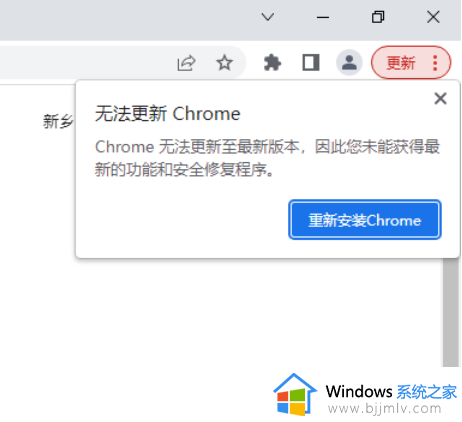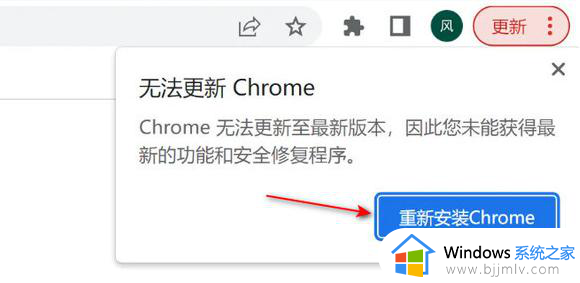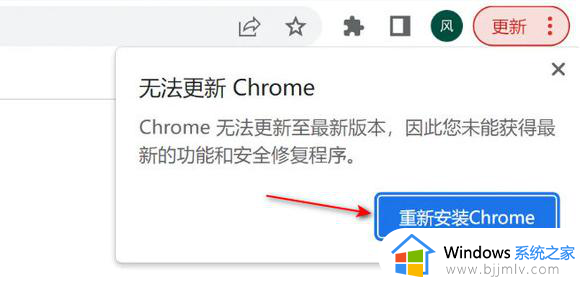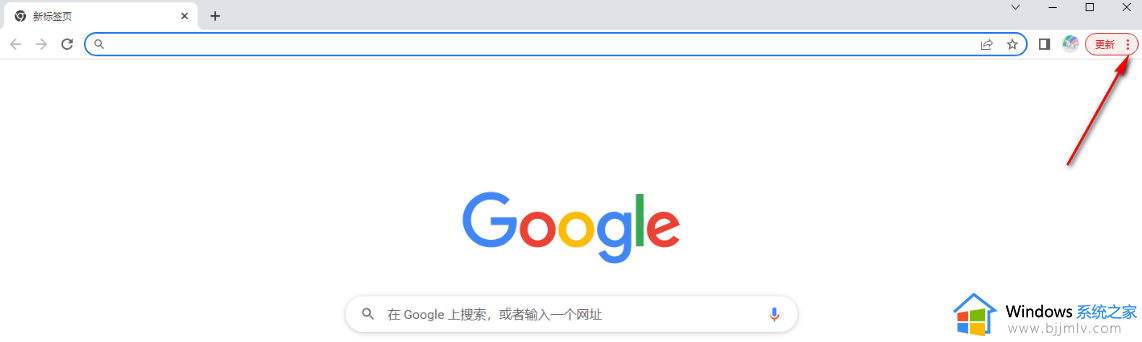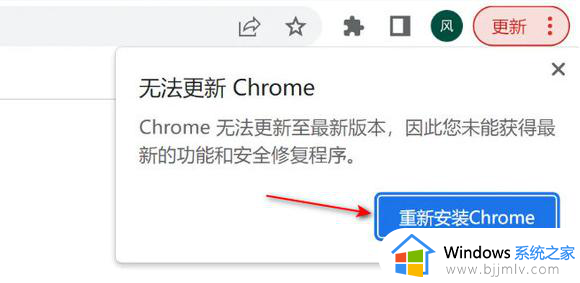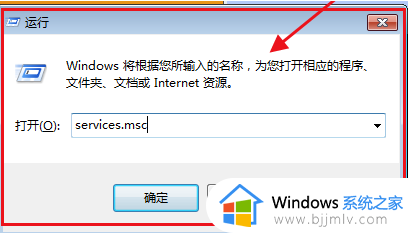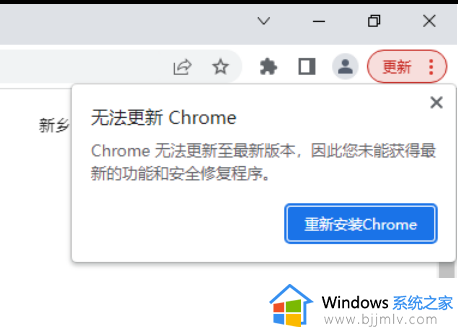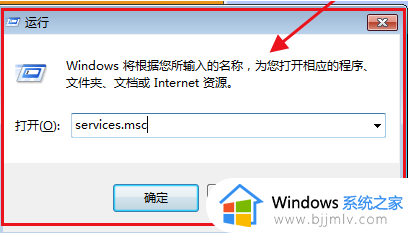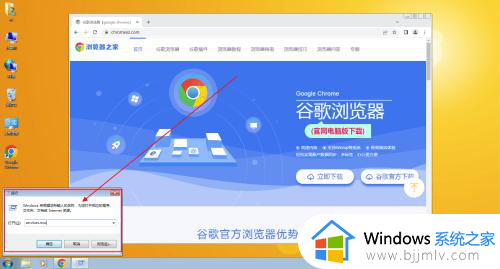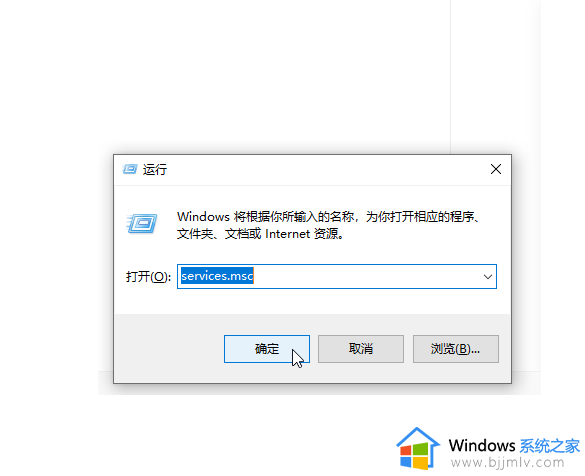谷歌浏览器如何更新版本 谷歌浏览器怎么更新最新版本
更新时间:2024-07-03 14:50:00作者:qiaoyun
我们在使用谷歌浏览器的时候,会发现经常会有新版本出现,为了体验到最新的功能很多人想要将其更新到最新版本,但是有很多用户并不知道谷歌浏览器如何更新版本,为了帮助到大家,今天就由笔者给大家详细介绍一下谷歌浏览器更新最新版本的详细方法吧。
方法如下:
1、打开电脑桌面的谷歌浏览器。
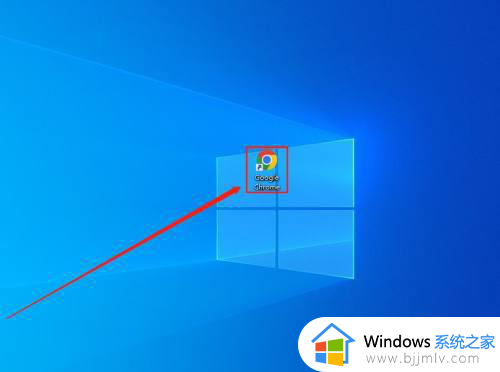
2、点击右上角的三个点。
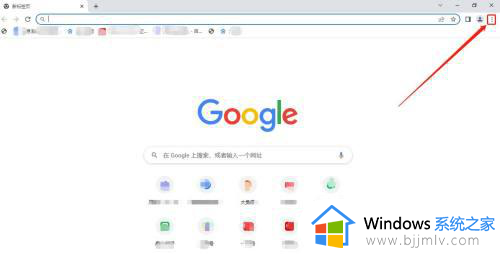
3、依次点击“帮助”、“关于Google Chrome”。
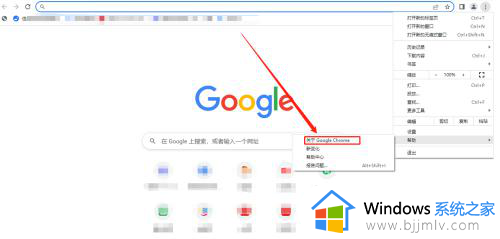
4、此时谷歌浏览器会自动更新版本,如下图所示。
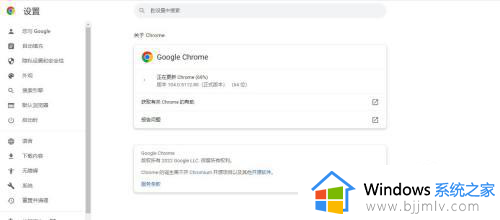
5、点击“重新启动”。

6、重新启动后,发现谷歌浏览已经更新到最新的版本。
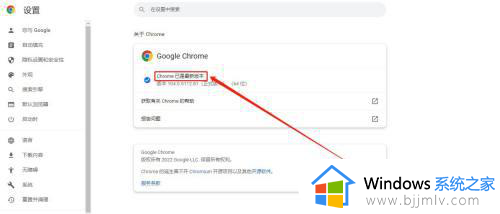
以上就是谷歌浏览器怎么更新最新版本的详细内容,大家有需要的话可以参考上述方法步骤来进行操作,希望帮助到大家。